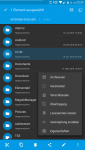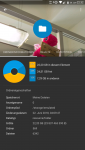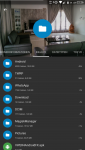-Atlanter-
Software-Overclocker(in)
Ich wollte eben mittels Windows und Treesize mein Androidhandy etwas aufräumen, dabei stehe ich allerdings vor dem Problem, dass zwar im Explorer angezeigt wird.
"Interner Speicher 1,79GB frei von 11,4GB"
aber wenn ich dann I in die eigentlichen Ordner reinschaue sind nur die meisten Daten gar nicht zu sehen. Nur Fotothumbnails (über 2GB!), Whatsapp Images/Videos und ca. 5 Apps und 10 leere Ordner sind zu sehen, selbes Bild bei Treesize Free. In der Summe lediglich 3,4GB.
Die Frage ist wie kann ich in Windows die anderen (definitv vorhandenen) Daten vom internen Speicher anzeigen bzw. was mache ich falsch? Ich will ja schließlich auchmal richtige Daten auf den PC sichern und nicht nur Thumbnails.
Bei der (fast leeren) SD-Karte gibt es allerdings keine Probleme. Hier wird jede Datei vom PC ausgelesen so wie ich es eigentlich erwartet habe.
"Interner Speicher 1,79GB frei von 11,4GB"
aber wenn ich dann I in die eigentlichen Ordner reinschaue sind nur die meisten Daten gar nicht zu sehen. Nur Fotothumbnails (über 2GB!), Whatsapp Images/Videos und ca. 5 Apps und 10 leere Ordner sind zu sehen, selbes Bild bei Treesize Free. In der Summe lediglich 3,4GB.
Die Frage ist wie kann ich in Windows die anderen (definitv vorhandenen) Daten vom internen Speicher anzeigen bzw. was mache ich falsch? Ich will ja schließlich auchmal richtige Daten auf den PC sichern und nicht nur Thumbnails.
Bei der (fast leeren) SD-Karte gibt es allerdings keine Probleme. Hier wird jede Datei vom PC ausgelesen so wie ich es eigentlich erwartet habe.